Sijaintipalvelut-toiminnon ja GPS:n ottaminen käyttöön ja poistaminen käytöstä iPhonessa, iPadissa ja iPod touchissa
Tässä artikkelissa kerrotaan, miten voit ottaa Sijaintipalvelut-toiminnon ja GPS:n apeissa käyttöön tai poistaa ne käytöstä.
Sijainnin käyttöluvan antaminen apeille
Jotkin apit eivät ehkä toimi, ennen kuin otat Sijaintipalvelut-toiminnon käyttöön.1 Kun appi yrittää käyttää sijaintitietoja ensimmäistä kertaa, näyttöön tulee ilmoitus, jossa pyydetään lupaasi. Valitse jokin näistä vaihtoehdoista:
Napauta Salli, jos haluat antaa apin käyttää Sijaintipalvelut-toiminnon tietoja tarpeen mukaan.
Napauta Älä salli, jos haluat estää Sijaintipalvelut-toiminnon tietojen käytön.2
Napauta Kysy seuraavalla kerralla tai kun jaan, jos haluat valita asetukseksi Salli käytettäessä appia, Salli kerran tai Älä salli.
iOS- ja iPadOS-laitteet saattavat määrittää sijaintisi Wi-Fi-verkon ja Bluetoothin avulla. Paikannus GPS:n ja matkapuhelinverkon avulla on käytettävissä iPhonessa ja iPadissa (Wi-Fi + Cellular).
Tiettyjen appien Sijaintipalvelut-toiminnon ottaminen käyttöön tai poistaminen käytöstä
Siirry kohtaan Asetukset > Tietosuoja ja suojaus > Sijaintipalvelut.
Varmista, että Sijaintipalvelut-toiminto on käytössä.
Vieritä alas ja etsi appi.
Napauta appia ja valitse vaihtoehto:
Ei koskaan: estää Sijaintipalvelut-toiminnon tietojen käytön.
Kysy seuraavalla kerralla tai kun jaan: voit valita asetukseksi Salli käytettäessä appia, Salli kerran tai Älä salli.
Käytettäessä appia: sallii Sijaintipalvelut-toiminnon tietojen käytön vain silloin, kun appi tai jokin sen toiminnoista näkyy näytössä. Jos apin asetuksena on Käytettäessä appia, saatat huomata, että tilapalkki muuttuu siniseksi ja näyttöön tulee viesti, joka ilmoittaa, että appi käyttää sijaintiasi aktiivisesti.
Aina: sallii sijaintitietojen käytön myös silloin, kun appi on taustalla.
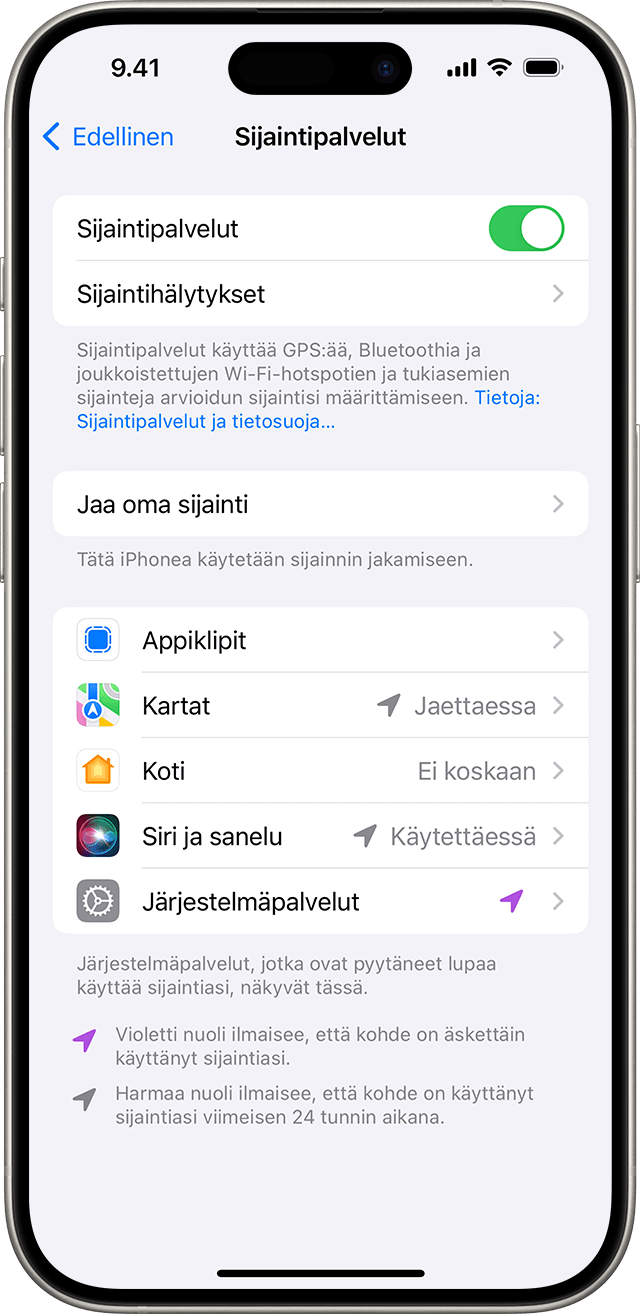
Apit kertovat sitten, miten sijaintitietoja käytetään. Joissakin apeissa voi olla kaksi vaihtoehtoa.
Oman sijaintisi jakaminen
iOS 14:ssä, iPadOS 14:ssä ja uudemmissa jotkin apit voivat määrittää tarkan sijaintisi. Jos haluat jakaa vain likimääräisen sijaintisi – joka saattaa riittää apille, joka ei tarvitse tarkkaa sijaintiasi – poista Tarkka sijainti -toiminto käytöstä. Toimi seuraavasti:
Siirry kohtaan Asetukset > Tietosuoja ja suojaus ja valitse sitten Sijaintipalvelut.
Valitse appi ja ota sitten Tarkka sijainti käyttöön tai poista se käytöstä.
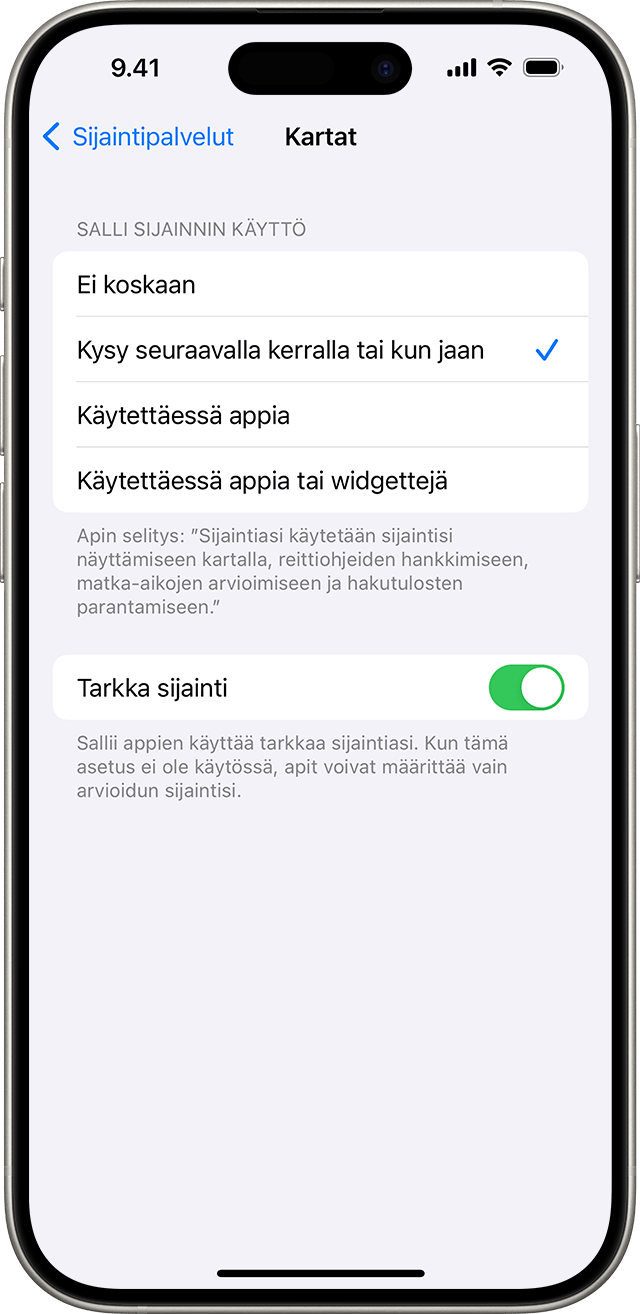
Lue lisätietoja tietosuojasta ja sijaintipalveluista.
Sijaintipalvelut-toiminto määrittää laitteen likimääräisen sijainnin GPS- ja Bluetooth-toimintojen (jos ne ovat käytettävissä), yleisöltä kerättyjen Wi-Fi-yhteyspistetietojen ja matkapuhelinmastojen perusteella.
Appi ei käytä sijaintiasi, ennen kuin se on pyytänyt lupaasi ja saanut sen.
